你是否喜歡在手機上繪畫一些小插圖或手寫文字呢?如果是的話,那這款
Scribblet 手寫/繪圖 iPhone 小工具會很適合你,你可以藉由 Scribblet 將你的今日待辦事項與你所畫的手繪插圖放在 iPhone 主頁上,或者寫上你喜歡的句子,以手寫文字代替打字,讓畫面看起更有溫度,在 Scribblet 中也能隨意調整小工具背景顏色與畫筆粗細,讓你畫面變得活潑寫起來更帶勁,使用方法很簡單,就讓我們往下看如何操作吧!想知道如何讓 iPhone 小工具更人性化嗎?可以參考這篇:
Widgetsmith 打造個性化 iPhone 桌面小工具,放圖片自訂文字都可以
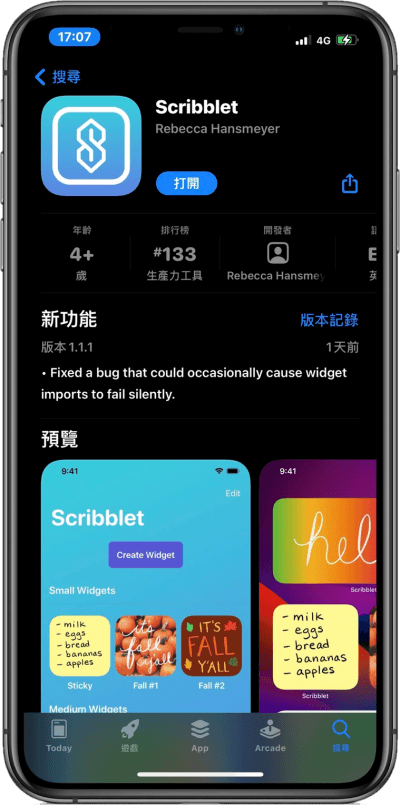
首先讓我們到 App Store 中,將 Scribblet 安裝到手機中。
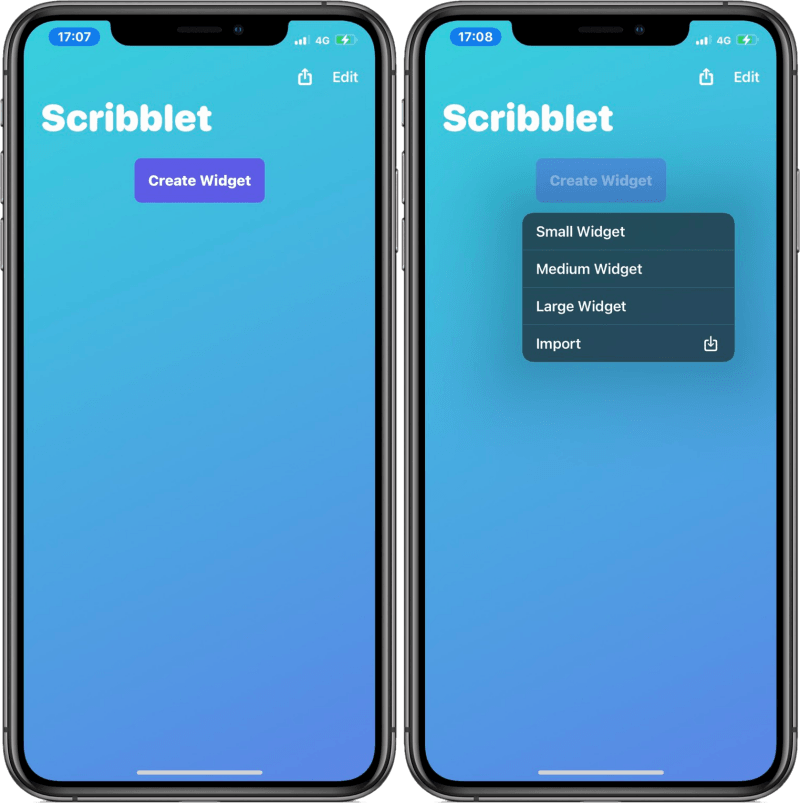
開啟 Scribblet 後,點選「Create Widget」,可讓你選擇 Small 、Medium 、 Large 三種小工具尺寸 。
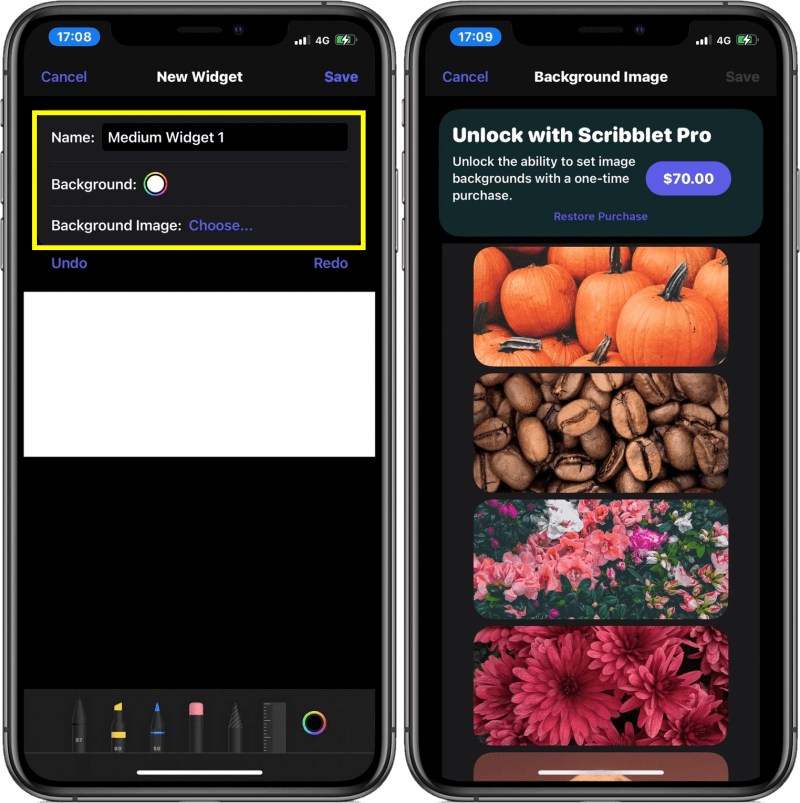
選好尺寸後,來設定你的小工具名稱(Name)、背景顏色(Background)或背景圖片(Background Image),不過背景圖片需要付費解鎖才能使用。
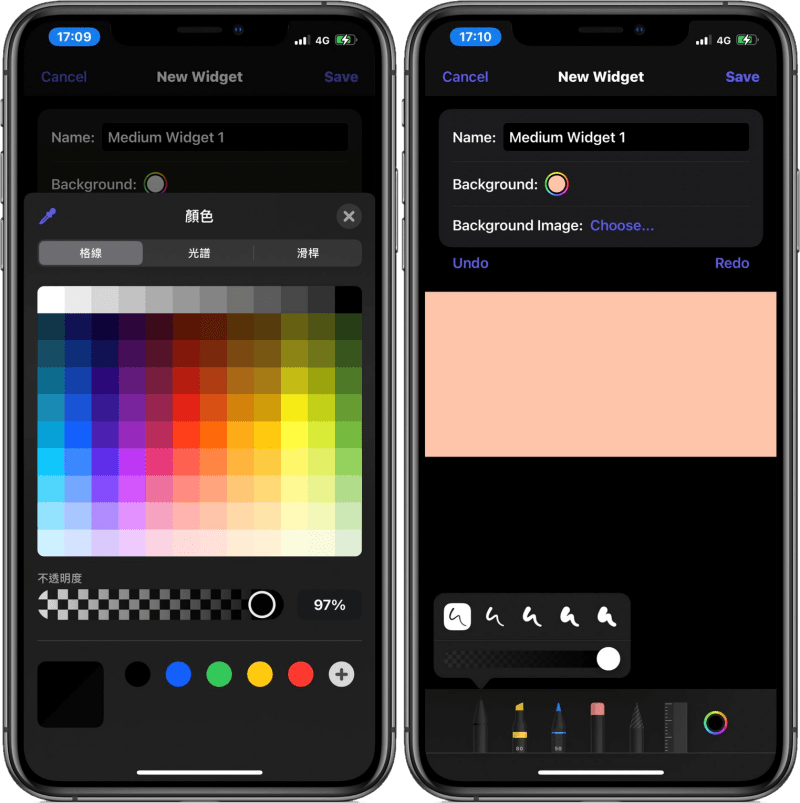
除了背景顏色可以挑選外,底下的畫筆也能選擇顏色,長按畫筆還能調整粗細,讓你寫字或繪圖更有藝術感!
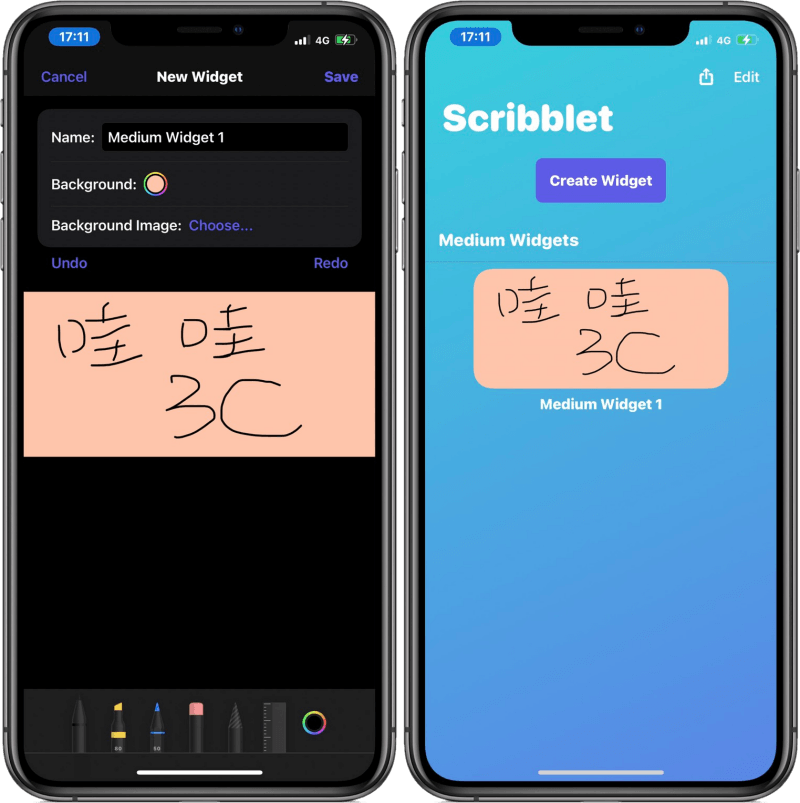
接著你就可以在 Scribblet 上恣意的塗鴉或手寫文字,創作完成後,點擊右上角的「Save」進行儲存,儲存後在 Scribblet 首頁就會顯示你所創作的塗鴉與手寫作品。
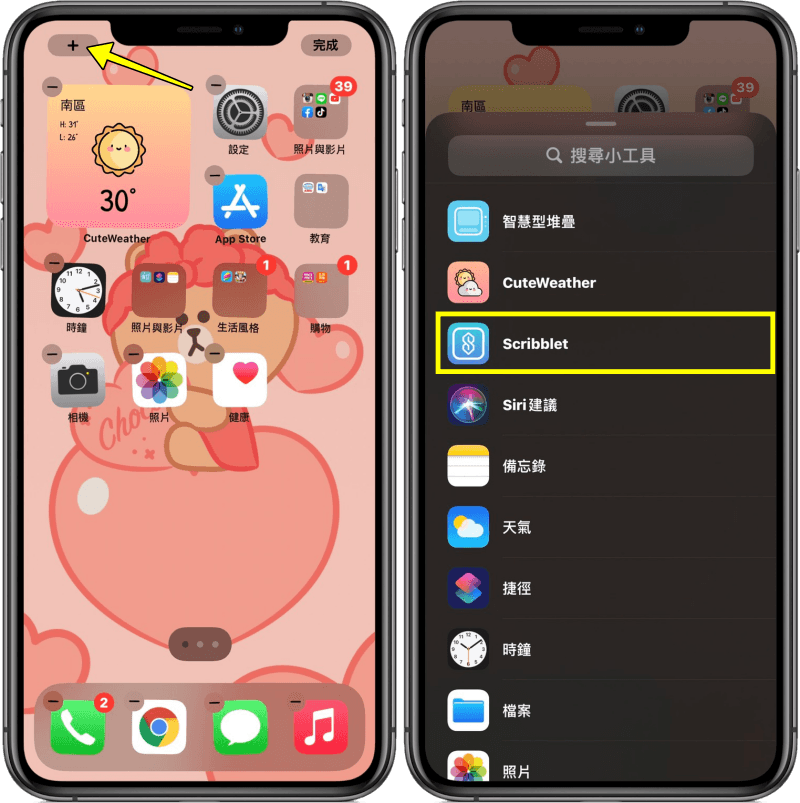
接著我們回到 iPhone 手機頁面,長按螢幕任一處,點選左上角「+」>「Scribblet」。
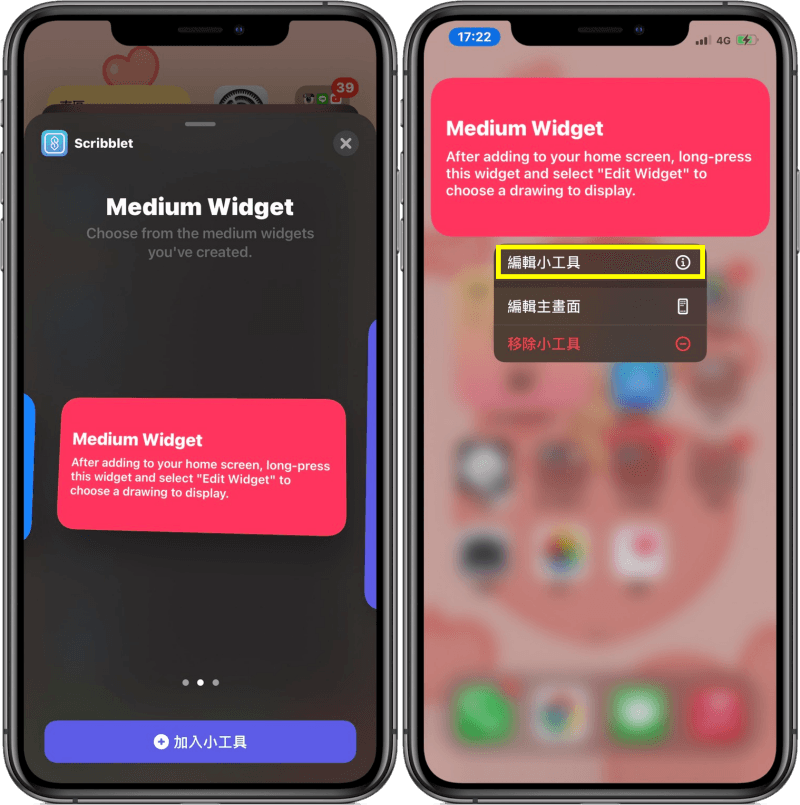
接著選擇你剛剛所創作的小工具尺寸加入手機螢幕中,再螢幕中長按 Scribblet 小工具點選「編輯小工具」。
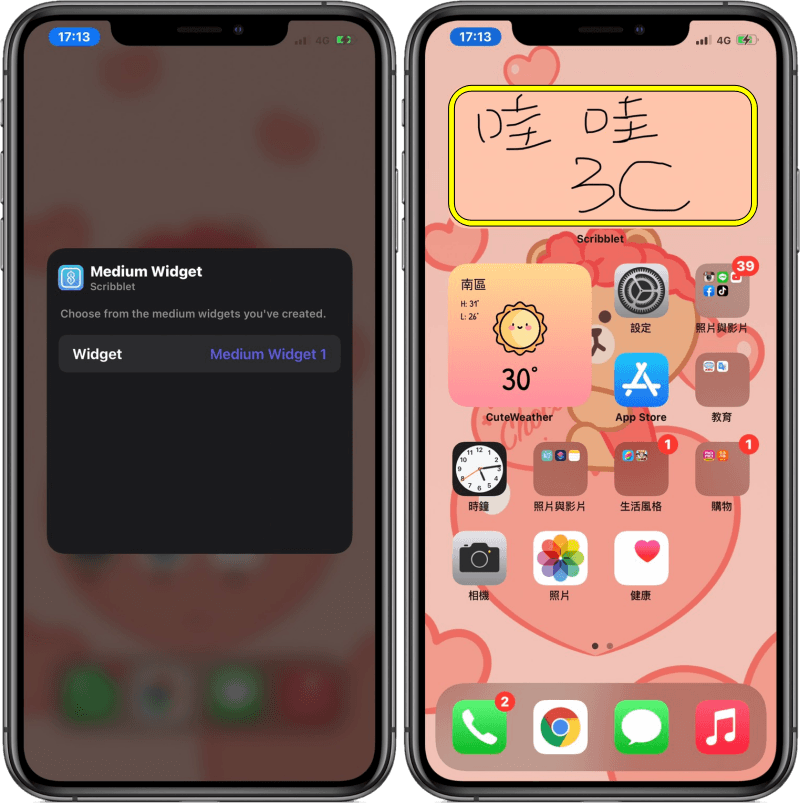
選擇剛剛你創作的作品名稱,選擇完之後,就可以在手機上看到你所塗鴉的作品與手寫文字囉!最後無論你想畫什麼或是想手寫你喜愛的句子以及待辦事項,都可以透過這款 Scribblet 手寫/繪圖小工具,將你的創作與文字放在 iPhone 螢幕上,有興趣的朋友,趕緊下載來玩玩看吧!Scribblet:
App Store
Scribblet、iPhone 繪圖小工具、iPhone 手寫文字小工具、繪圖 App、iOS 14 塗鴉小工具,手機繪圖 App
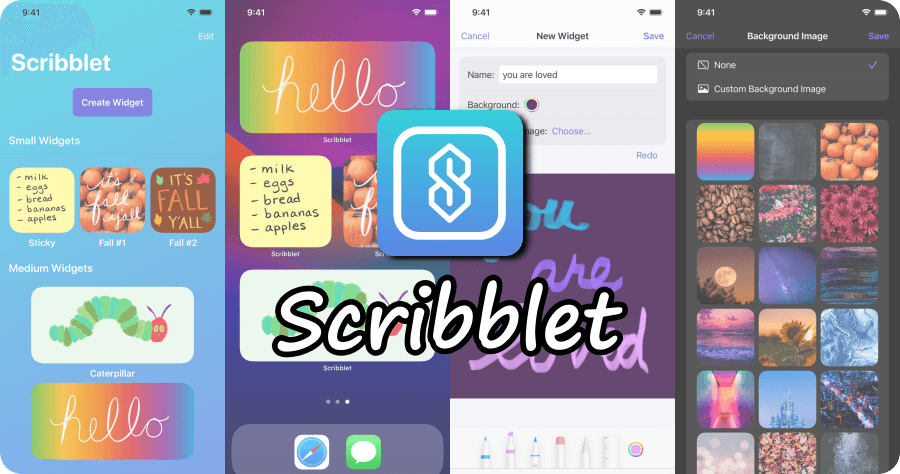
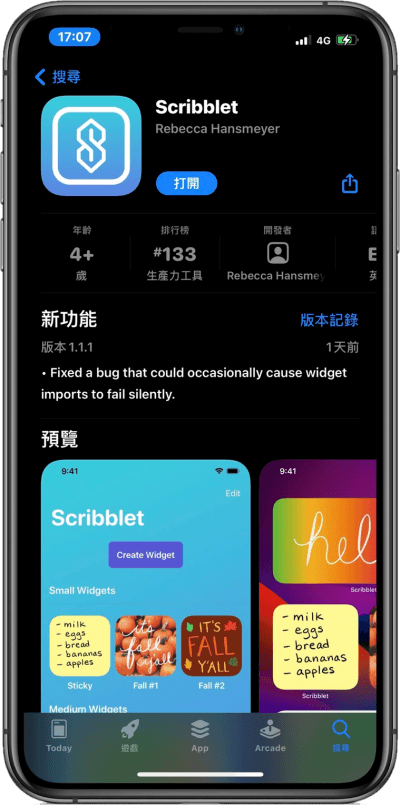 首先讓我們到 App Store 中,將 Scribblet 安裝到手機中。
首先讓我們到 App Store 中,將 Scribblet 安裝到手機中。 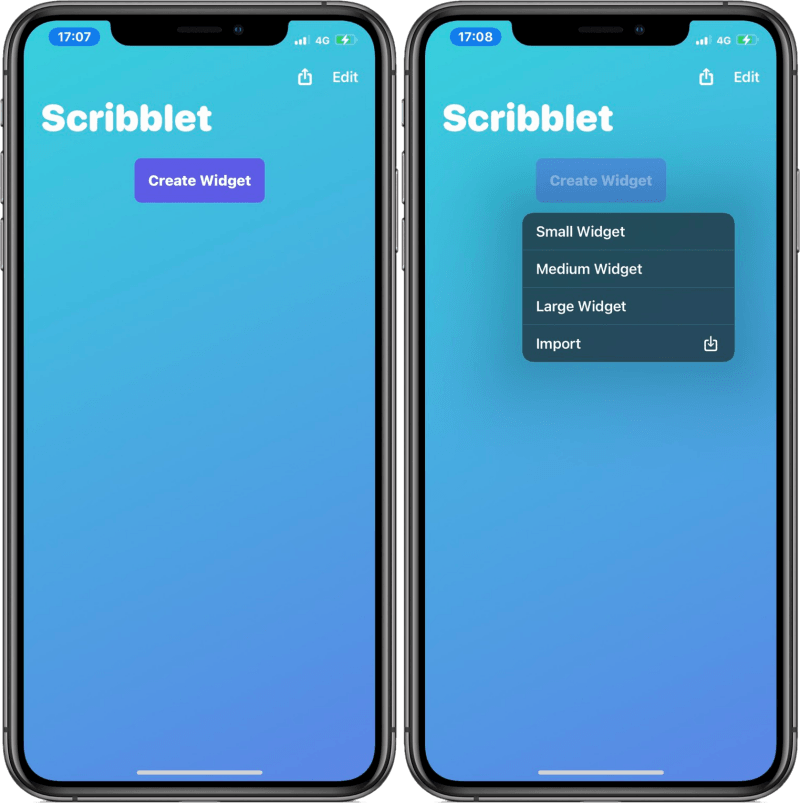 開啟 Scribblet 後,點選「Create Widget」,可讓你選擇 Small 、Medium 、 Large 三種小工具尺寸 。
開啟 Scribblet 後,點選「Create Widget」,可讓你選擇 Small 、Medium 、 Large 三種小工具尺寸 。 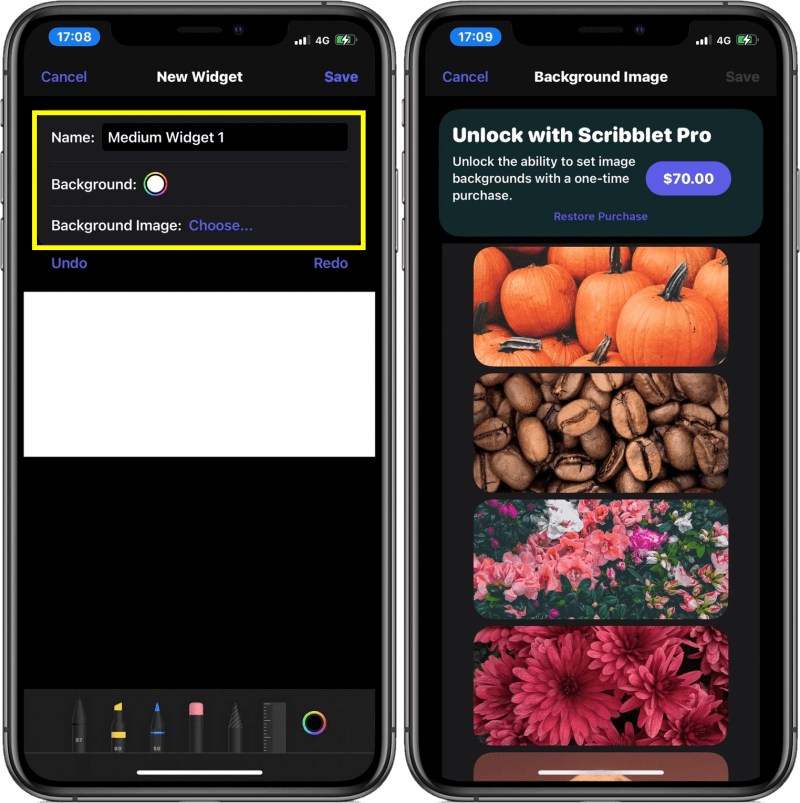 選好尺寸後,來設定你的小工具名稱(Name)、背景顏色(Background)或背景圖片(Background Image),不過背景圖片需要付費解鎖才能使用。
選好尺寸後,來設定你的小工具名稱(Name)、背景顏色(Background)或背景圖片(Background Image),不過背景圖片需要付費解鎖才能使用。 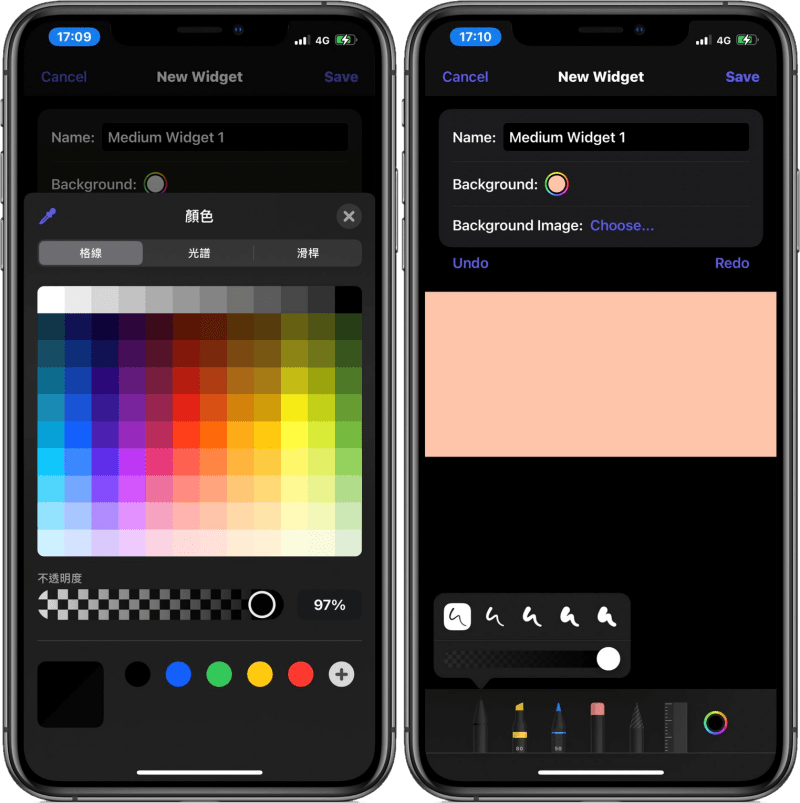 除了背景顏色可以挑選外,底下的畫筆也能選擇顏色,長按畫筆還能調整粗細,讓你寫字或繪圖更有藝術感!
除了背景顏色可以挑選外,底下的畫筆也能選擇顏色,長按畫筆還能調整粗細,讓你寫字或繪圖更有藝術感! 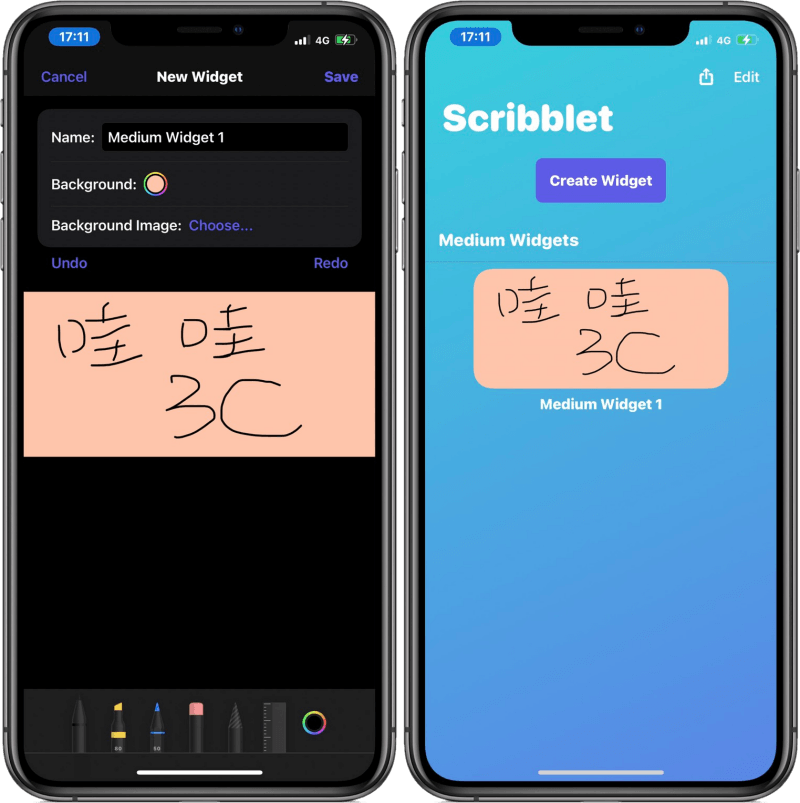 接著你就可以在 Scribblet 上恣意的塗鴉或手寫文字,創作完成後,點擊右上角的「Save」進行儲存,儲存後在 Scribblet 首頁就會顯示你所創作的塗鴉與手寫作品。
接著你就可以在 Scribblet 上恣意的塗鴉或手寫文字,創作完成後,點擊右上角的「Save」進行儲存,儲存後在 Scribblet 首頁就會顯示你所創作的塗鴉與手寫作品。 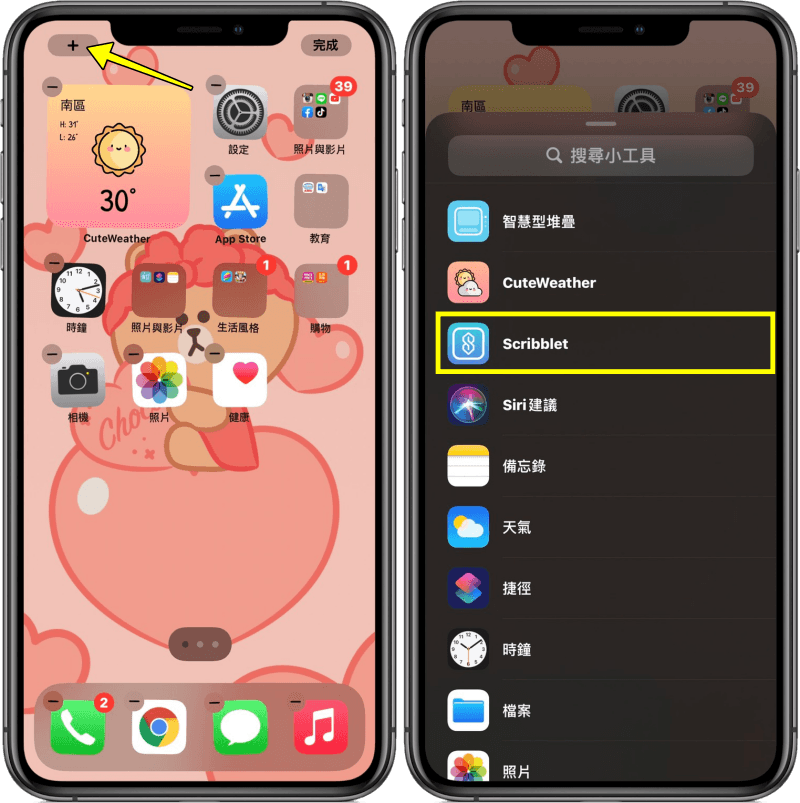 接著我們回到 iPhone 手機頁面,長按螢幕任一處,點選左上角「+」>「Scribblet」。
接著我們回到 iPhone 手機頁面,長按螢幕任一處,點選左上角「+」>「Scribblet」。 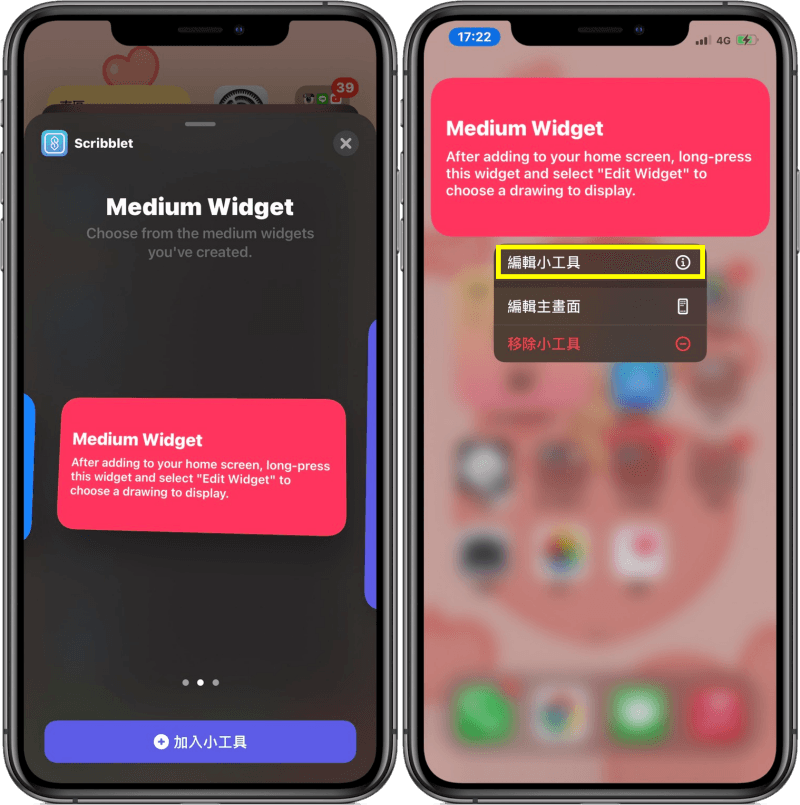 接著選擇你剛剛所創作的小工具尺寸加入手機螢幕中,再螢幕中長按 Scribblet 小工具點選「編輯小工具」。
接著選擇你剛剛所創作的小工具尺寸加入手機螢幕中,再螢幕中長按 Scribblet 小工具點選「編輯小工具」。 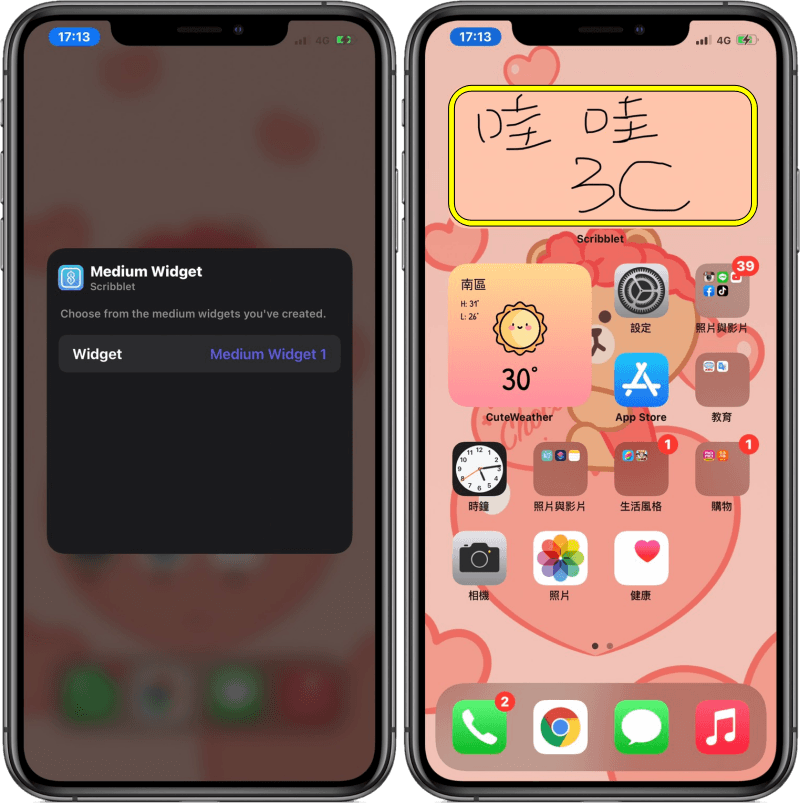 選擇剛剛你創作的作品名稱,選擇完之後,就可以在手機上看到你所塗鴉的作品與手寫文字囉!最後無論你想畫什麼或是想手寫你喜愛的句子以及待辦事項,都可以透過這款 Scribblet 手寫/繪圖小工具,將你的創作與文字放在 iPhone 螢幕上,有興趣的朋友,趕緊下載來玩玩看吧!Scribblet:
選擇剛剛你創作的作品名稱,選擇完之後,就可以在手機上看到你所塗鴉的作品與手寫文字囉!最後無論你想畫什麼或是想手寫你喜愛的句子以及待辦事項,都可以透過這款 Scribblet 手寫/繪圖小工具,將你的創作與文字放在 iPhone 螢幕上,有興趣的朋友,趕緊下載來玩玩看吧!Scribblet: